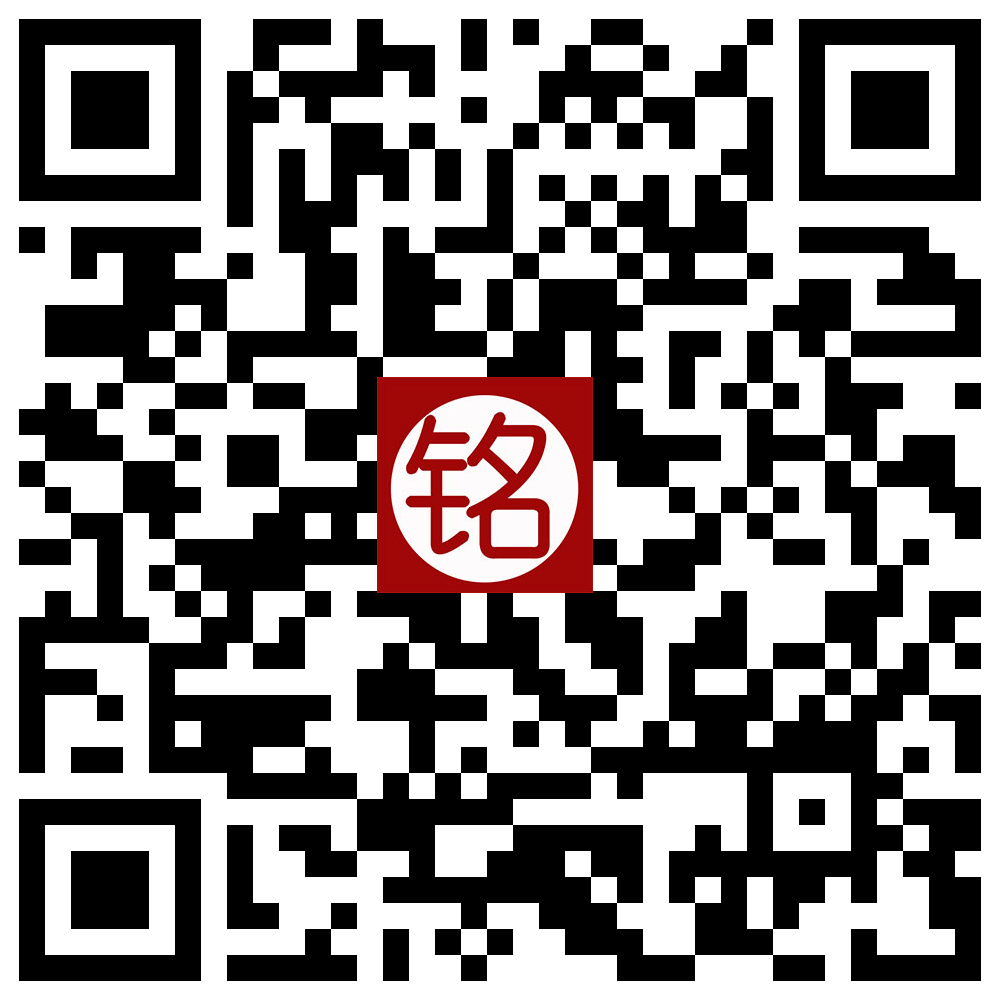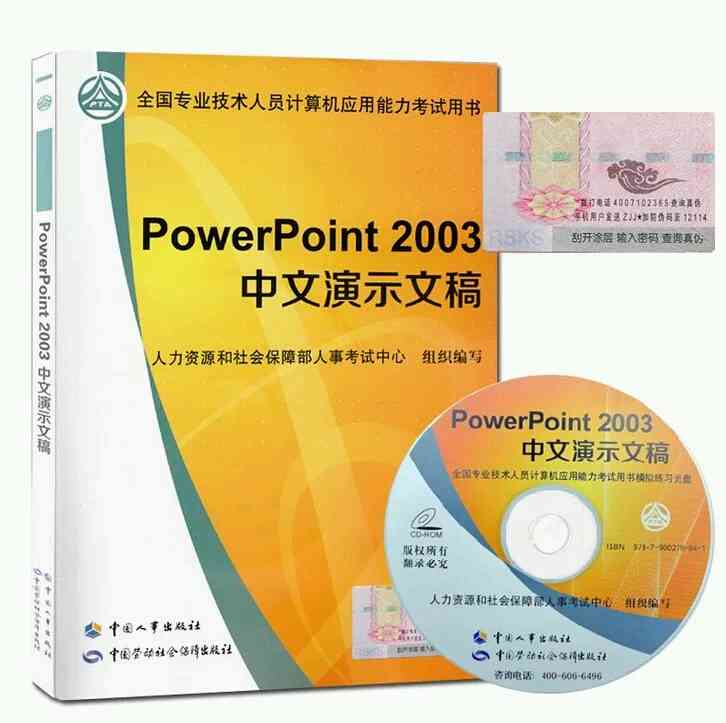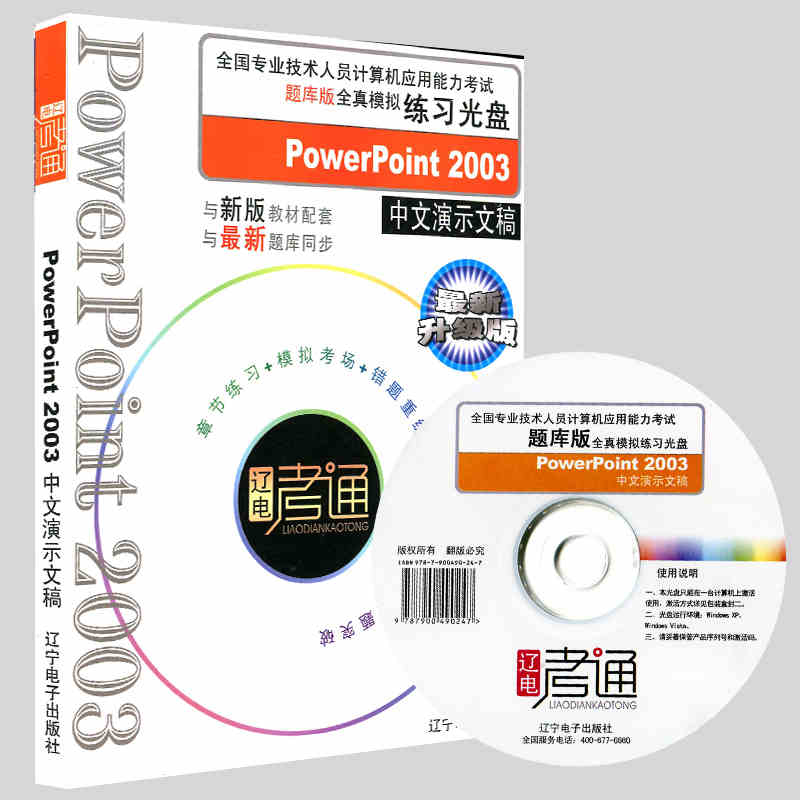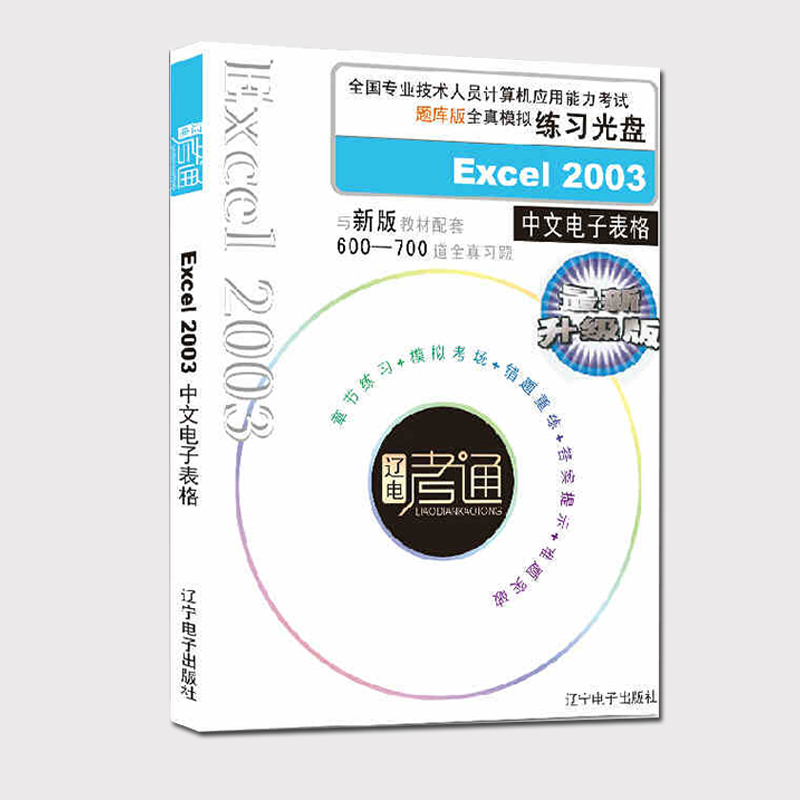标注的创建与编辑(二)
重点与难点
l 尺寸标注的类型
创建直径标注的步骤
从“标注”菜单中选择“直径”或单击标注工具栏。
选择要标注的圆或圆弧。
根据需要输入选项:
· 要编辑标注文字内容,请输入 t(文字)或 m(多行文字)。要改变标注文字角度,请输入 a(角度)。
指定引线的位置。
创建半径标注的步骤同创建直径的步骤相同
创建角度标注的步骤
从“标注”菜单中选择“角度”或单击标注工具栏。
使用下列方法之一:
· 要标注圆,请在角的第一端点选择圆,然后指定角的第二端点。
· 要标注其他对象,请选择第一条直线,然后选择第二条直线。
根据需要输入选项:
· 要编辑标注文字内容,请输入 t(文字)或 m(多行文字)。在括号内编辑或覆盖括号 (<>) 将修改或删除 AutoCAD 计算的标注值。通过在括号前后添加文字可以在标注值前后附加文字。
· 要编辑标注文字角度,请输入 a(角度)。
圆心标记:可标注圆、圆弧的圆心位置。 创建引线的步骤从“标注”菜单中选择“引线”或单击标注工具栏。
按 ENTER 键显示“引线设置”对话框并进行以下选择:
· 在“引线和箭头”选项卡中选择“直线”。在“点数”下选择“无限制”。
· 在“注释”选项卡中选择“多行文字”。
· 选择“确定”。
指定引线的“第一个”引线点和“下一个”引线点。
按 ENTER 键结束选择引线点。
指定文字宽度。
输入该行文字。按 ENTER 键根据需要输入新的文字行。
按两次 ENTER 键结束命令。
完成 QLEADER 命令后,文字注释将变成多行文字对象。快速引线中的文字可用ED来修改。
从“标注”菜单中选择“引线”或单击标注工具栏。
按 ENTER 键显示“引线设置”对话框并进行以下选择:
· 在“引线和箭头”选项卡中选择“直线”。在“点数”下选择“无限制”。
· 在“注释”选项卡中选择“多行文字”。
· 选择“确定”。
指定引线的“第一个”引线点和“下一个”引线点。
按 ENTER 键结束选择引线点。
指定文字宽度。
输入该行文字。按 ENTER 键根据需要输入新的文字行。
按两次 ENTER 键结束命令。
完成 QLEADER 命令后,文字注释将变成多行文字对象。快速引线中的文字可用ED来修改。
坐标标注:横向标注是Y轴坐标值,纵向标注是X轴坐标值。
快速标注:可以快速创建标注布局。
形位公差:即形状位置公差,在机械图中极为重要。一方面,如果形位公差不能完全控控制,装配件就不能装配;另一方面,过度吻合的形位公差又会由于额外的制造费用而造成浪费,但在大多数的建筑图形中,形位公差几乎不存在的。
在形位公差中,特征控制框至少包含几何特征符号和公差值两部分,各组成部分的意义如下:
几何特征:用于表明位置、同心度或共轴性、对称性、平行性、垂直性、角度、圆柱度、平直度、圆度、直度、面剖、线剖、环形偏心度及总体偏心度等。
直径:用于指定一个圆形的公差带、并放于公差值前。
公差值:用于指定特征的整体公差的数值。
包容条件:用于大小可变的几何特征,有M、L、S和空白四个选择,其中M表示最大包容条件,几何特征包含规定极限尺寸内的最大容量,L表示最小包含条件,几何特征包含规定有限尺寸内的最小包含量,S表示不考虑特征尺寸,这时几何特征可能是规定极限尺寸内的任意大小。
基准:特征控制框中的公差值,最多可跟随三个可选的基准参照字母及其修饰符号。
形位公差对话框:
从“标注”菜单中选择“公差”或单击标注工具栏。
编辑标注:可以编辑己有标注的标注文字内容和放置位置。
“默认”:选择该选项,并选择尺寸对象,可以按默认位置及方向放置尺寸文字。
“新建”:可以修改尺寸对象,此时系统将显示“文字格式”工具栏和文字输入窗口,修改或输入尺寸文字后,选择需要修改的尺寸对象即可。
“旋转”可以将尺寸文字旋转一定的角度。
“倾斜”可以使非角度标注的尺寸界线倾斜一个角度。
编辑标注文字:主要是控制文字的位置。